-
-
-
-
-
Техническое обслуживание принтера
-
Сведения о сетевых службах и программном обеспечении
-
Приложение для сканирования документов и изображений (Epson Scan 2)
-
Приложение для настройки операций сканирования из панели управления (Epson Event Manager)
-
Приложение для настройки обработки и отправки факсов (FAX Utility)
-
Средства для обновления программного обеспечения (EPSON Software Updater)
-
Приложение для настройки нескольких устройств (EpsonNet Config)
-
-
Не удается выполнить печать с устройства iPhone, iPad или iPod touch
-
-
Появляются горизонтальные цветные полосы с интервалом приблизительно 2.5 см
-
В процессе автоматической двухсторонней печати размазываются чернила
-
Неравномерные цвета, размытость, точки или прямые линии на копируемом изображении
-
На копируемом изображении появляется изображение обратной стороны оригинала
-
Проблемы при отправке и получении факсов
-
-
Сканирование с помощью Epson Scan 2
Можно выполнять сканирование с помощью драйвера сканера Epson Scan 2.Отсканировать оригиналы можно с помощью расширенных настроек, предназначенных для текстовых документов.
Объяснения по поводу каждого элемента настройки см. в справке Epson Scan 2.
-
Разместите оригинал.
Примечание:Если требуется отсканировать несколько оригиналов, разместите их в устройстве ADF.
-
Запустите Epson Scan 2.
-
Настройте на вкладке Главные настройки следующие параметры.
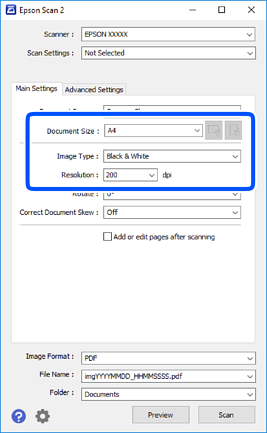
-
Источник документа: выберите источник, где расположены оригиналы.
-
Размер документа: выберите размер размещенных оригиналов.
-
Кнопки
 /
/ (ориентация оригинала): выберите заданную ориентацию размещенных оригиналов.В зависимости от размера оригинала этот элемент может быть установлен автоматически без возможности изменения.
(ориентация оригинала): выберите заданную ориентацию размещенных оригиналов.В зависимости от размера оригинала этот элемент может быть установлен автоматически без возможности изменения.
-
Тип изображения: выберите режим цветности для сохранения отсканированных изображений.
-
Разрешение: выберите разрешение изображений.
-
-
Настройте другие необходимые параметры сканирования.
-
Можно предварительно просмотреть изображение, нажав кнопку Просмотр.Откроется окно предварительного просмотра, в котором появится изображение.При использовании ADF после просмотра отсканированный оригинал выходит из ADF.Снова поместите оригинал в устройство.
-
На вкладке Расширенные настройки можно настроить следующие дополнительные параметры изображения, предназначенные для текстовых документов.
-
Удалить фон: удаление фона оригинала.
-
Улучшение текста: повышение четкости и резкости размытых символов оригинала.
-
Автосегментирование: более четкие символы и сглаженные изображения при сканировании в черно-белом режиме документов, содержащих изображения.
-
Усиление цвета: улучшение цвета, указанного для сканируемого изображения, с последующим сохранением в черно-белом формате или в оттенках серого.
-
Поро: регулировка полей на черно-белых изображениях.
-
Повышение резкости: усиление насыщенности и повышение резкости контуров изображения.
-
Удаление растра: удаление муара (сетчатых теней), возникающего при сканировании печатных документов, например журналов.
-
Заливка края: удаление теней вокруг сканированного изображения.
-
Двойной выход изображения (только в ОС Windows): при однократном выполнении сканирования можно одновременно сохранить два изображения с разными параметрами вывода.
-
Примечание:Некоторые пункты могут быть недоступны в зависимости от других настроек.
-
-
Задайте параметры сохранения файлов.
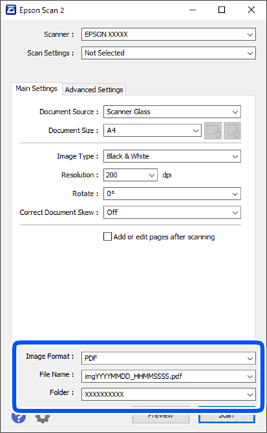
-
Формат изображения: выберите формат сохранения из списка.Для каждого формата, кроме BITMAP и PNG, можно задать дополнительные параметры.После выбора формата сохранения файла выберите из данного списка пункт Параметры.
-
Имя файла: подтвердите отображаемое имя сохраняемого файла.Можно изменить настройки имени сохраняемого файла, выбрав из данного списка пункт Настройки.
-
Папка: выберите в списке папку для сохранения отсканированного изображения.Вы можете выбрать другую папку или создать новую папку, выбрав из данного списка пункт Выбрать.
-
-
Нажмите Сканировать.
